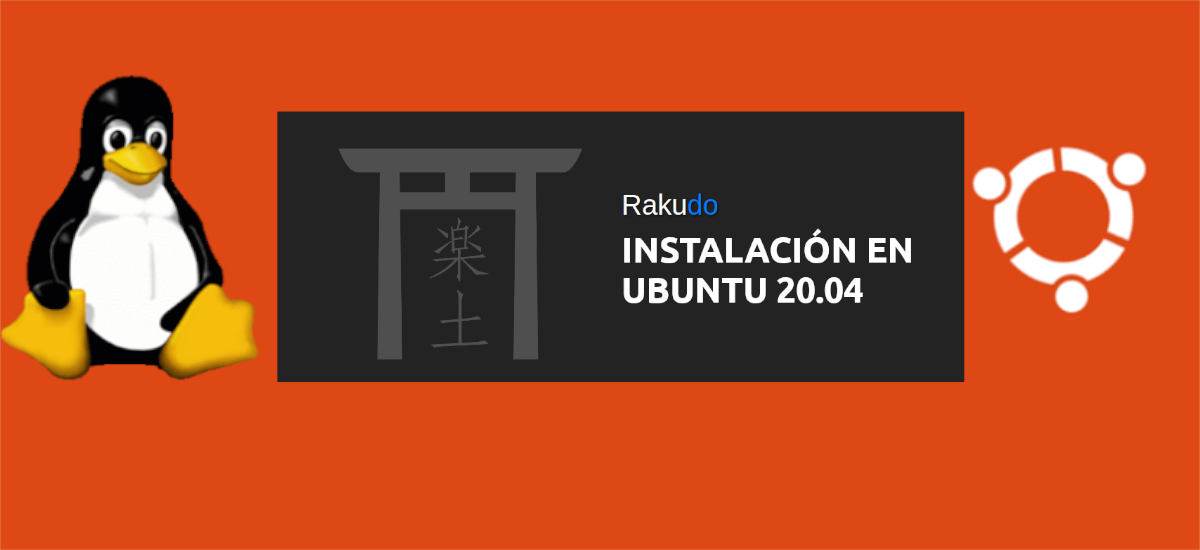
Sa susunod na artikulo ay titingnan namin si Rakudo. Ito ay isang Raku compiler para sa MoarVM at ang Java Virtual Machine. Kasalukuyan ito ang pangunahing tagatala ng Raku, sa ilalim ng aktibong pag-unlad. Ito ay isang tagatala na magpapahintulot sa amin na masiyahan sa buong potensyal ng Raku. Ang Rakudo ay ipinamamahagi sa ilalim ng mga tuntunin ng Artistic License 2.0.
Kung sakaling hindi mo alam, Ang Raku ay isang wikang programa na nakabatay sa Perl. Ang wikang ito ay binuo ng isang pangkat ng mga nakatuon at masigasig na boluntaryo at patuloy na umuunlad. Orihinal na binuo ito sa loob ng proyekto ng Parrot, ngunit ang pinagkukunan ng source code ay hinati para sa bagong proyektong ito noong Pebrero 2009, na hinahangad na malinang itong malinang raku sa una ito ay kilala bilang Perl 6, at pinalitan ng pangalan sa Raku noong Oktubre 2019. Nagtatampok ito ng mga elemento mula sa maraming mga moderno at makasaysayang wika.
Ang una at pangunahing publikasyon, kapwa ng tagatala at ng mga module (tinawag na «Rakudo» o «Rakudo Star») ay nai-publish noong Hulyo 29, 2010. Ang term na 'Rakudo' ay pinili upang makilala sa pagitan ng pangalan ng isang pagpapatupad ng wika ('Rakudo') ng pangalan ng pagtutukoy ng wika ('Raku'). Anumang pagpapatupad na pumasa sa opisyal na test suite ay maaaring tawaging sarili nitong 'Raku'. Mayroong kasalukuyang maraming pagpapatupad sa iba't ibang mga antas ng kapanahunan, at Rakudo lamang ang nagpapatupad ng buong subset ng Raku at NQP para sa Raku.
I-install ang Rakudo sa Ubuntu 20.04
Ngayon ang Raku ay hindi kasikat ng Perl o Mapula, ngunit nagkaroon ito ng makabuluhang pagtanggap ng pamayanan. Sa palagay ko ito ang dahilan Maaaring matagpuan ang Rakudo na magagamit sa opisyal na mga repository ng Ubuntu 20.04.
Kung nais mong i-install ito sa iyong system, buksan ang isang terminal (Ctrl + Alt + T) at patakbuhin ang sumusunod na utos:
sudo apt install rakudo
Ito ang pinakamadaling paraan ng pag-install, ngunit hindi ito bibigyan sa amin ng pinakabagong matatag na bersyon ng Rakudo. Kaya mo suriin ang naka-install na bersyon gamit ang apt pagta-type sa parehong terminal:
rakudo --version
Mula sa website ng proyektong ito, sa seksyon ng pag-download, mahahanap namin ang pagpipilian upang i-download ang pinakabagong matatag na bersyon nang direkta. Maaari din naming gamitin ang utos ng wget sa terminal (Ctrl + Alt + T) tulad ng sumusunod:
wget -c https://rakudo.org/dl/rakudo/rakudo-moar-2021.03-01-linux-x86_64-gcc.tar.gz
Pagkatapos ng pag-download, kailangan mong i-unzip ang package kasama ang sumusunod na utos:
tar xzvf rakudo-moar-2021.03-01-linux-x86_64-gcc.tar.gz
Sa folder na gagawin, mahahanap natin ang binary (raku) sa loob ng folder bin. Kung nais mong baguhin ang pangalan ng folder na na-unzip namin, upang mayroon itong isang mas simpleng pangalan, maaari mong gamitin ang iba pang utos na ito:
mv rakudo-moar-2021.03-01-linux-x86_64-gcc/ rakudo
Sa suriin ang bersyon na na-download lamang namin, mula sa folder kung saan mahahanap natin ang binary, gagamitin lamang namin ang utos:
./raku --version
Isang maliit na halimbawa ng paggamit
Lilikha kami isang halimbawa ng file upang subukan ang Rakudo sa Ubuntu 20.04. Gagawin namin ito sa aming paboritong text editor, para sa halimbawang ito gagamitin ko ang vim:
vim ejemplo-rakudo.pl
Sa loob ng file, magsulat lamang kami katulad ng sumusunod:
say "Esto es un ejemplo con Rakudo utilizado en Ubuntu 20.04";
Matapos isulat ang teksto sa file, i-save ang mga pagbabago at isara ang editor. Kapag bumalik kami sa terminal, upang maipatupad ang file na ito kailangan lamang naming gamitin ang raku binary na matatagpuan sa folder rakudo / basurahan (kung binago mo ang pangalan ng folder ng mga tar.gz file na na-download na mga linya sa itaas).
rakudo/bin/raku ejemplo-rakudo.pl
Ang utos na ito ay magbabalik ng isang output tulad ng sumusunod sa screen:
Ngayon maraming mga wika sa programa, bagaman Ang Raku ay hindi kasikat ni Perl, inaangkin nito na isang ebolusyon nito, at kasama si Rakudo ay bumubuo sila ng isang kawili-wiling mag-asawa upang makatrabaho..
Dahil si Rakudo ay isang tagatala, mahalagang makilala ang pagkakaiba sa mismong dokumentasyon ng tagataguyod at ng wikang ipinapatupad nito. Ang karagdagang impormasyon sa tagatala ng Rakudo ay matatagpuan sa website ng pareho, o sa opisyal na dokumentasyon. Ang impormasyon tungkol sa Raku ay maaari ring makuha mula sa website ng proyektong ito.






Salamat sa kung paano ito!
Ang canonical file extension ay `.raku` sa halip na` .pl` upang magkaroon ng isang malinaw na pagkakaiba sa pagitan ng Perl at Raku script.
Ang pinagsamang mga paglabas na maaaring ma-download sa rakudo.org ay naglalaman ng isang script upang maiakma ang `PATH`. Dinadagdag nito ang folder na `bin /` at ang `share / perl6 / site / bin /` folder, na naglalaman ng installer ng `zef` module. Maaari itong tawaging ganito: `$ (/ path / ng / rakudo / script / set-env.sh)`. Pagkatapos ay maaaring tawagan ng isa ang `raku` at` zef` anuman ang kasalukuyang gumaganang direktoryo.
Salamat sa paglilinaw at sa kontribusyon. Pagbati po